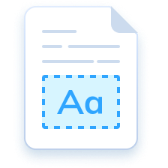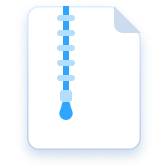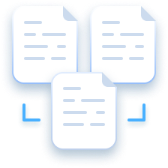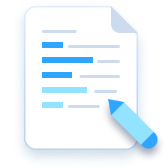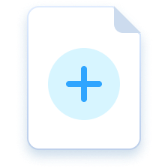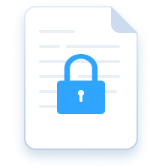Podpis PDF
Łatwy w użyciu kreator podpisów PDF
Quickly and securely sign PDFs with legal validity
Obsługuje: Windows - iOS - Android
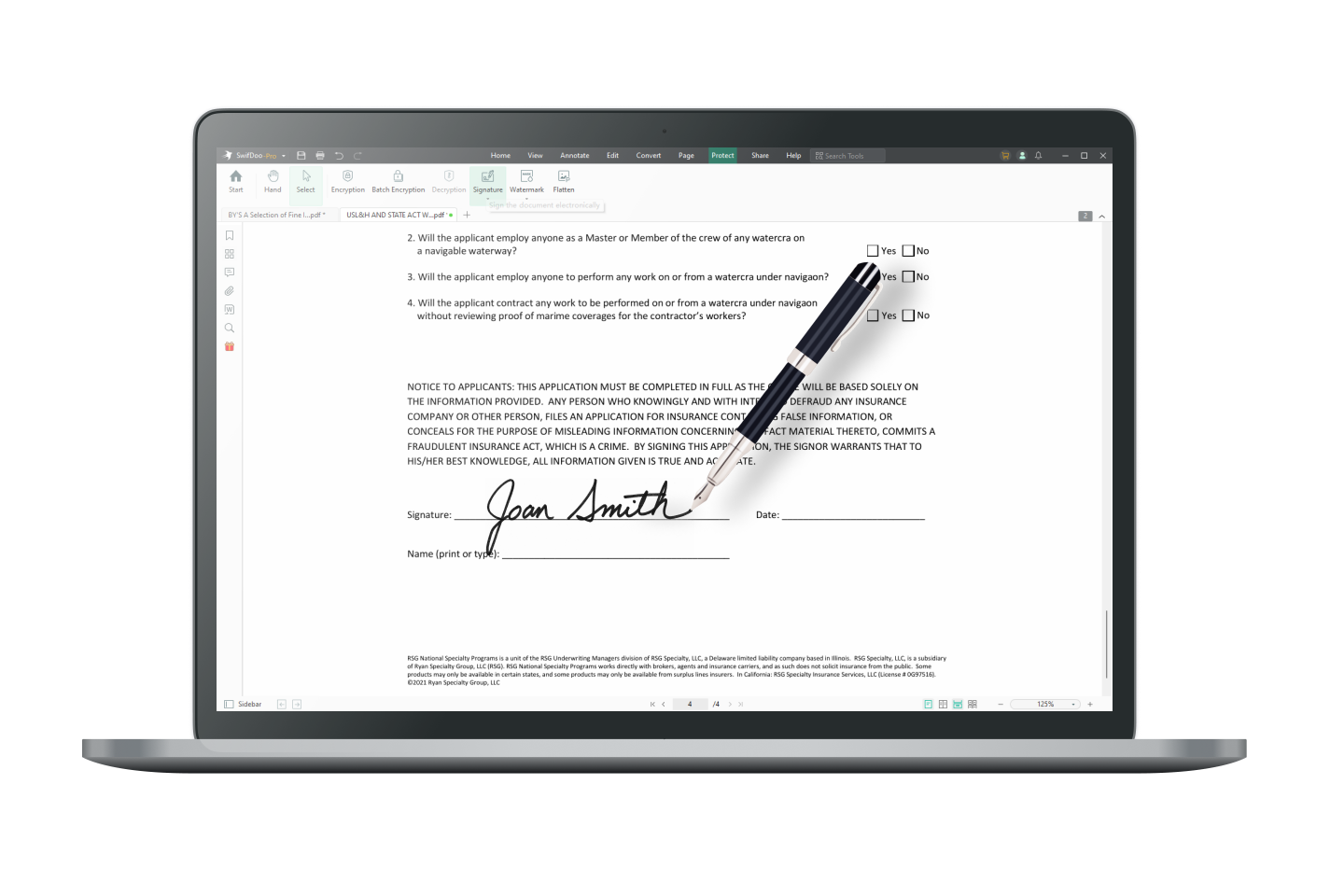
Zastępuje tradycyjny podpis w prawie wszystkich sytuacjach
Gdy bezpieczeństwo plików nabiera znaczenia, konwencjonalne podpisywanie dokumentów PDF nie pozwala zachować rytmu pracy. Podpisy tradycyjne są mniej bezpieczne niż podpisy elektroniczne. Dlaczego? Podpisy elektroniczne zapewniają prywatność i elastyczność informacji, autentyczność i oszczędność czasu. Zacznij podpisywać pliki PDF za pomocą prawnie wiążących podpisów elektronicznych.
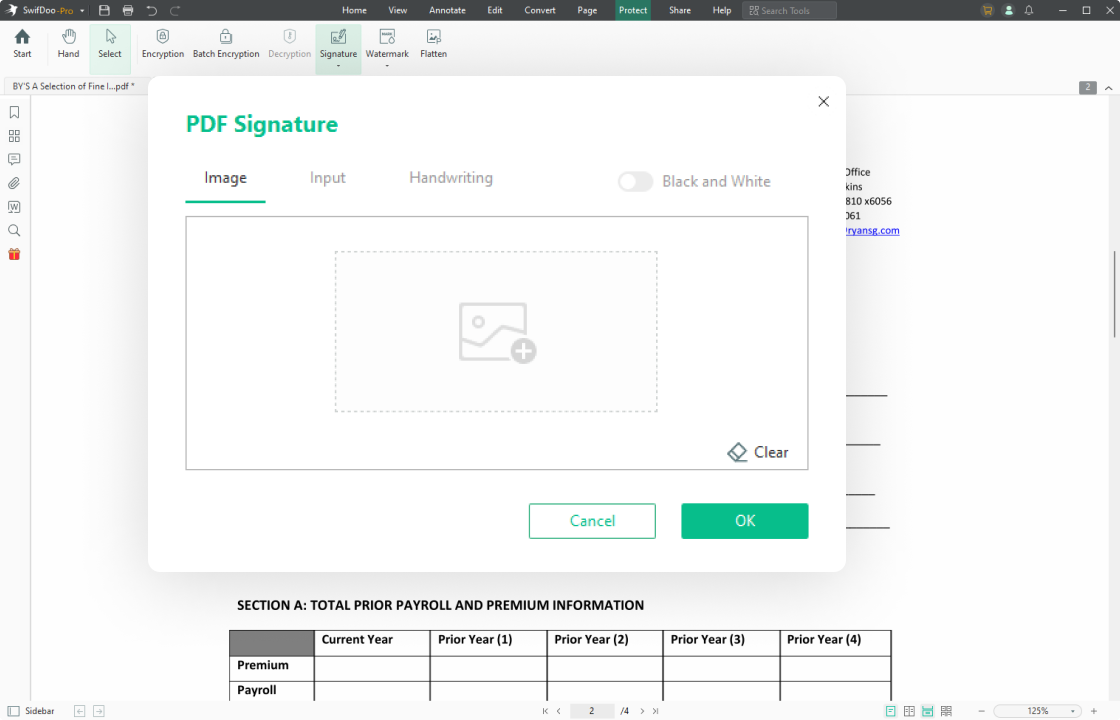
Tworzenie podpisu elektronicznego z obrazu
Aby utworzyć obraz podpisu PDF, możesz złożyć podpis online lub złożyć podpis swoim imieniem i nazwiskiem na kartce papieru i zrobić jej zdjęcie. Wystarczy następnie przesłać ten obraz do komputera i dodać podpis do plików PDF.

Elektroniczne podpisywanie plików PDF pismem odręcznym
Korzystając z gładzika, urządzenia wskazującego lub myszy, można prosto zapisać lub narysować podpis na ekranie. Ponadto, można dostosować grubość pióra i usunąć podpisy z plików PDF za pomocą jednego kliknięcia.

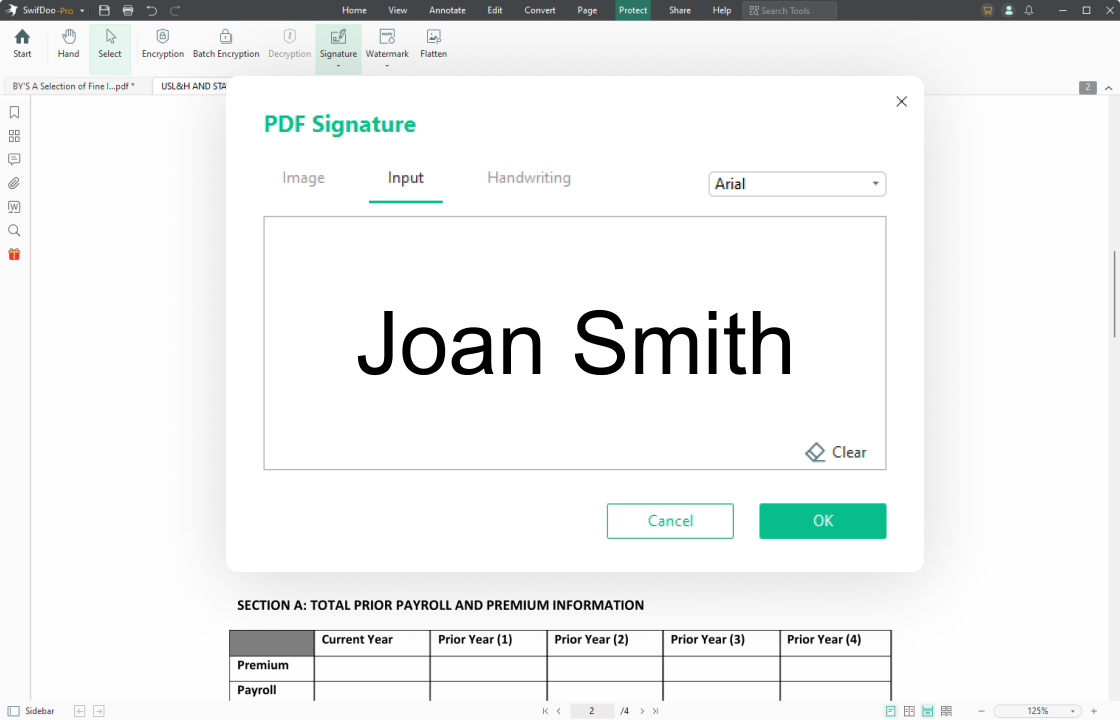
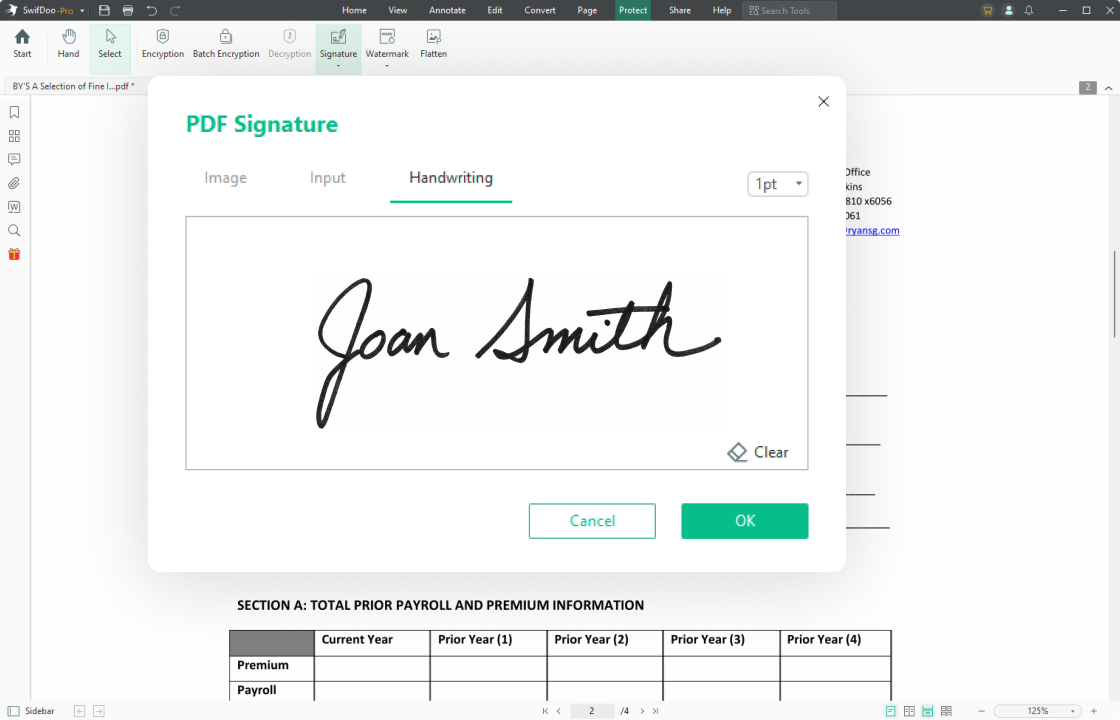
Podpisz Elektronicznie PDF Odręcznie
Używając gładzika, urządzenia wskazującego lub myszy, możesz łatwo napisać lub narysować podpis na ekranie. Ponadto możesz dostosować grubość pióra i usuwać podpisy z plików PDF jednym kliknięciem.

Tworzenie podpisu elektronicznego z obrazu
Aby utworzyć obraz podpisu PDF, możesz złożyć podpis online lub złożyć podpis swoim imieniem i nazwiskiem na kartce papieru i zrobić jej zdjęcie. Wystarczy następnie przesłać ten obraz do komputera i dodać podpis do plików PDF.

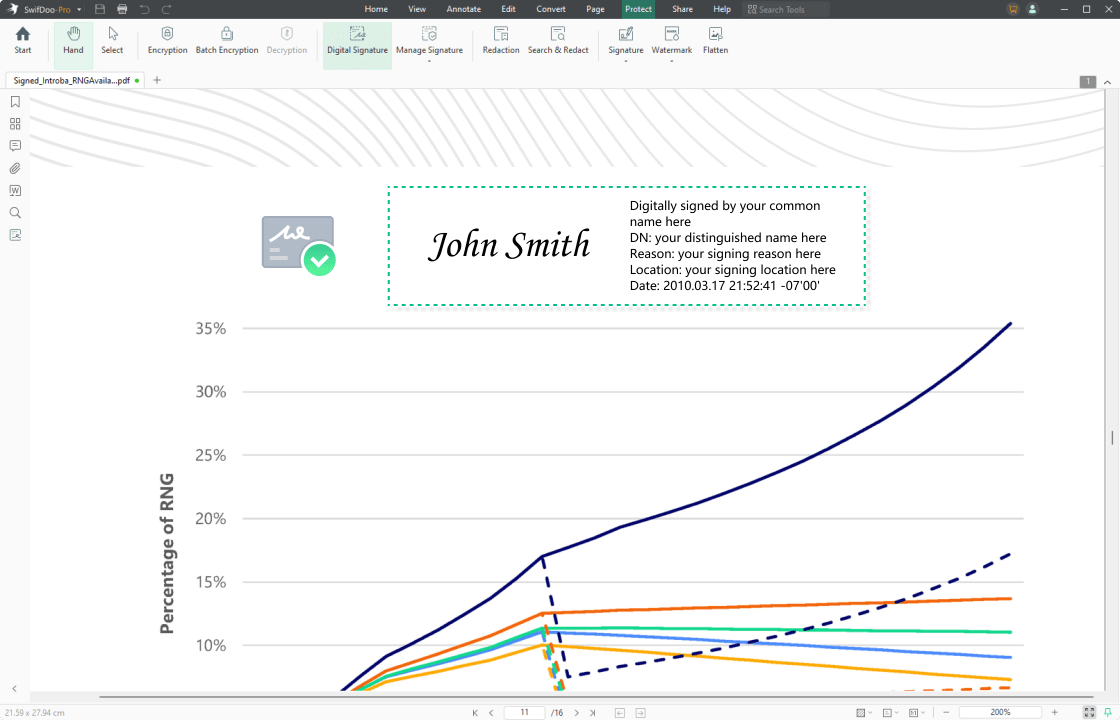
Jak podpisać plik PDF w SwifDoo PDF
-
1Uruchom SwifDoo PDF na komputerze i otwórz plik PDF, do którego chcesz dodać podpisy.
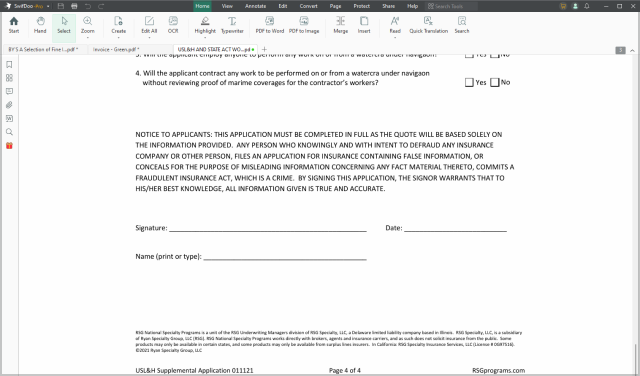
-
2Kliknij "Chroń" na górnym pasku menu i wybierz "Podpis" > "Utwórz nowy podpis".
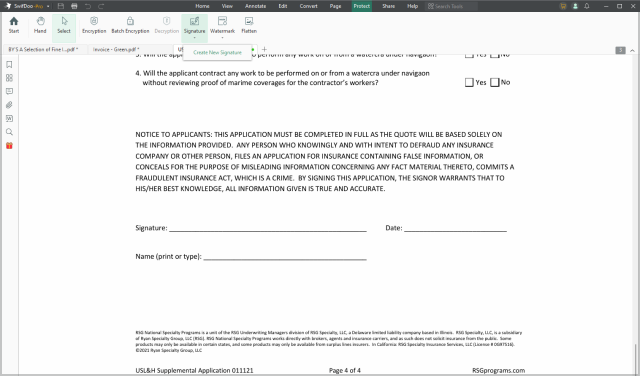
-
3Wybierz sposób złożenia podpisu i naciśnij przycisk "OK". Następnie dodaj podpis elektroniczny w dowolnym miejscu pliku PDF.
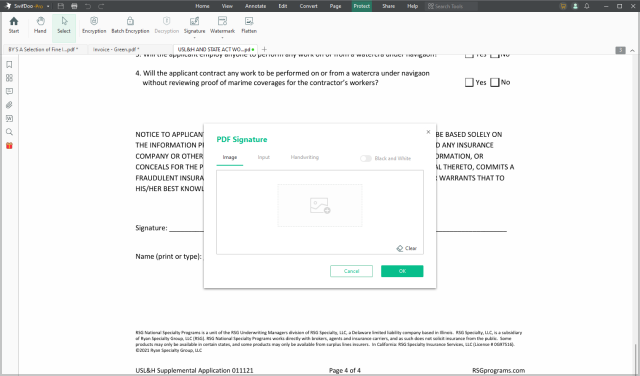
Zrób więcej z SwifDoo PDF
Często zadawane pytania dotyczące elektronicznego podpisywania PDF
-
Czy podpis elektroniczny PDF jest prawnie wiążący?Oczywiście, podpisy elektroniczne są zgodne z prawem, wiarygodne i możliwe do wyegzekwowania. Podpisy elektroniczne są uznawane przez prawo krajowe za mające taką samą moc prawną jak podpisy odręczne we wszystkich stanach USA i innych krajach uprzemysłowionych.
-
Podpis elektroniczny PDF a podpis cyfrowyPodpis cyfrowy to rodzaj podpisu elektronicznego, który jest znacznie bezpieczniejszy niż tradycyjny podpis elektroniczny. Wykorzystuje on infrastrukturę klucza osobistego w procesie podpisywania w celu identyfikacji osoby podpisującej i strony żądającej podpisu cyfrowego. W przypadku podpisu elektronicznego jest on mniej bezpieczny, ponieważ nie obejmuje żadnego bezpiecznego kodowania ani innej metody szyfrowania. Zwykle jest to obraz umieszczony na dokumencie i nie może być widoczny, jeśli ktoś manipuluje przy dokumencie po jego podpisaniu.
-
Czym jest podpis elektroniczny w dokumencie PDF?Podpis elektroniczny to po prostu podpis w formie elektronicznej. Podpis PDF służy do dodawania podpisu do plików PDF. Elektroniczne podpisywanie plików PDF pozwala uprościć tradycyjny proces podpisywania dokumentów, obniżyć koszty i zwiększyć wydajność. Niezależnie od tego, jakie pliki PDF musisz podpisać, takie jak rachunki, dokumenty prawne, umowy itp. podpis PDF może być bardzo pomocny.
-
Dlaczego nie mogę podpisać elektronicznie pliku PDF?Jeśli nie możesz dodać podpisu do pliku PDF, sprawdź przede wszystkim uprawnienia pliku. W większości przypadków ten dokument PDF jest w trybie nieedytowalnym lub jest chroniony hasłem. Jeśli dotyczy to pierwszej sytuacji, możesz przekonwertować plik PDF na edytowalny. Gdy plik PDF jest zabezpieczony hasłem, należy usunąć hasło z pliku PDF, a następnie rozpocząć edycję pliku.